Skype wurde von Microsoft als eine der integralen Lösungen für die Kommunikation mit Freunden, Familienmitgliedern und anderen Personen auf lokaler und internationaler Ebene entwickelt. Dies wird entweder über Chat- oder Gruppenanrufoptionen möglich sein individuelles Skype.
Skype ist im Grunde eine Anwendung, die neben einem kostenlosen Messaging-Dienst mit mehreren Funktionen eine Telefonverbindung über Voice-IP oder VoIP ermöglicht. Über diesen Service können wir kommunizieren und gleichzeitig verschiedene Dateien als Bilder oder Videos senden. Für den Zugriff auf Skype benötigen wir nur ein Konto , das wir kostenlos erstellen können.
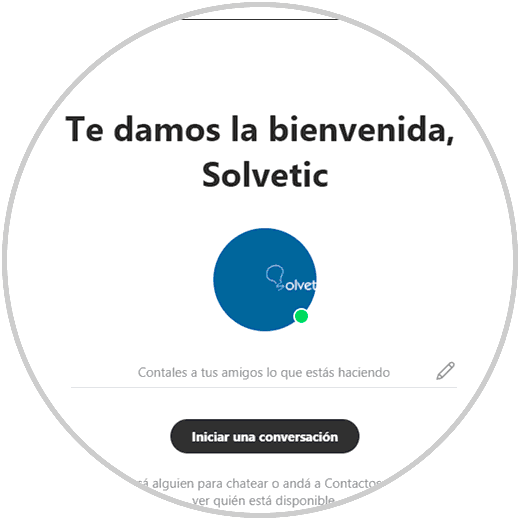
- Hochauflösende Audio- und Videoanrufe für Einzelpersonen und Gruppen.
- Möglichkeit zum Telefonieren.
- Smarte Nachrichten
- Erstellen Sie private Gespräche
- Nehmen Sie Anrufe und Live-Untertitel auf.
- Bildschirm freigeben
.
In diesem Tutorial lernen wir, Skype in Windows 10 auf verschiedene Arten zu öffnen.
Um auf dem Laufenden zu bleiben, sollten Sie unseren YouTube-Kanal abonnieren. ABONNIEREN
1. Öffnen Sie Skype über das Startmenü in Windows 10
Um diese Methode zu verwenden, klicken Sie auf das Windows 10-Startmenü, gehen Sie zum Abschnitt des Buchstabens S und klicken Sie dann auf die Skype-Anwendung:
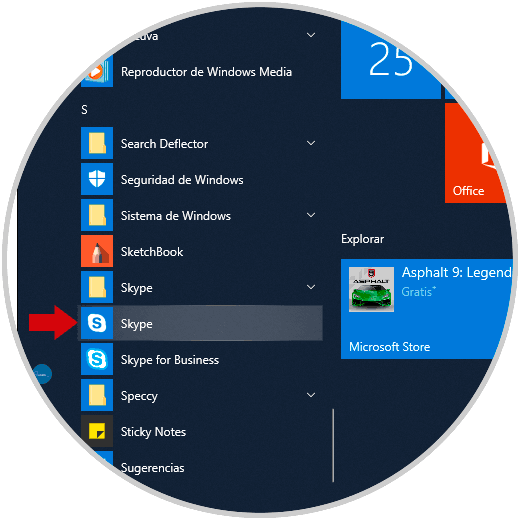
2. Öffnen Sie Skype in der Taskleiste von Windows 10
Eine andere Möglichkeit, auf Skype zuzugreifen, ist die Verwendung der Taskleiste. Dazu klicken wir auf das Symbol in der rechten Ecke der Taskleiste und dort auf die Skype-Anwendung:
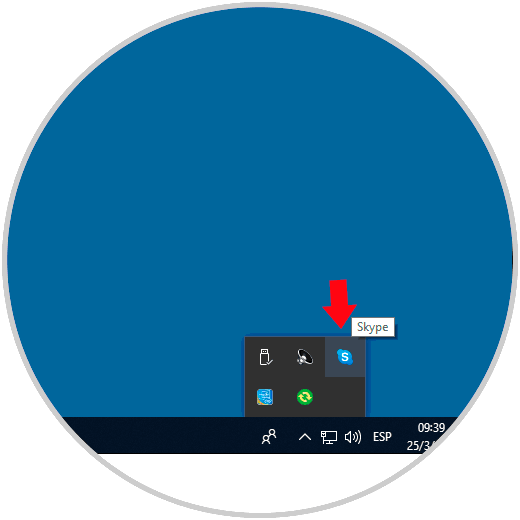
3. Öffnen Sie Skype über das Suchfeld in Windows 10
Es ist eine einfache Methode, da es ausreicht, den Skype-Begriff in das Suchfeld von Windows 10 einzugeben und dort die richtige Anwendung auszuwählen. Denken Sie daran, dass Windows 10 Skype integriert, oder wir können es herunterladen:
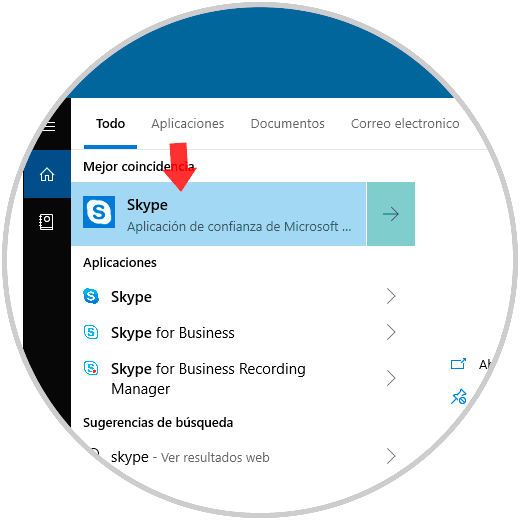
4. Öffnen Sie Skype als Verknüpfung vom Desktop in Windows 10
Es ist eine einfache Methode, mit der wir Skype mit dem Desktop verbinden und dort auf diesen Zugriff doppelklicken, um das Dienstprogramm zu öffnen. Dazu gehen wir zum Startmenü und ziehen im Abschnitt des Buchstabens S die Skype-Anwendung auf den Desktop. Durch einen Doppelklick auf diesen Link wird Skype geöffnet.
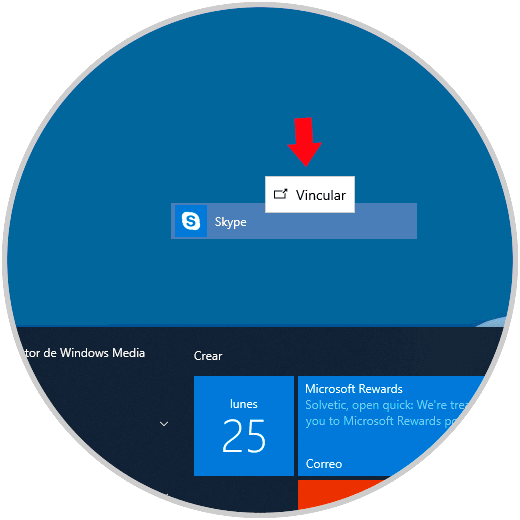
5. Öffnen Sie Skype in der Taskleiste von Windows 10
Dazu suchen wir im Windows 10-Suchfeld nach der Skype-Anwendung und wählen im rechten Bereich die Option Anchor to taskbar:
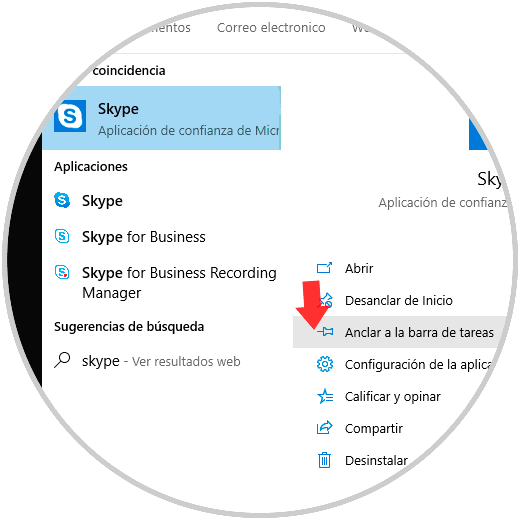
Klicken Sie danach einfach darauf, um über die Taskleiste darauf zuzugreifen. ![]()
6. Öffnen Sie Skype in Windows PowerShell in Windows 10
Um dies zu erreichen, greifen wir als Administratoren auf die Windows PowerShell-Konsole zu und führen dort Folgendes aus:
Get-AppxPackage -allusers * Skype * | foreach {Shell starten: AppsFolder $ ($ _. PackageFamilyName)! App}
Wenn Sie Enter eingeben, wird die Anwendung automatisch geöffnet: 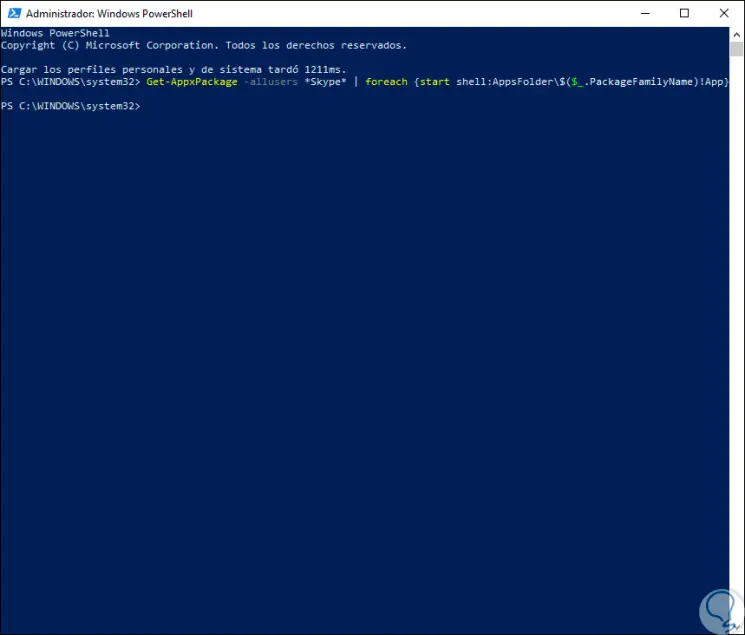
Auf einigen Websites ist es möglich, den Anruf direkt über Skype zu tätigen, indem Sie auf die registrierte Telefonnummer klicken. Dies sind die Optionen für den Zugriff auf Skype in Windows 10.